
文章插图
应用爱剪辑的“AI自动加字幕”功能,即可自动识别视频中的声音,并生成同步字幕,方便快捷,操作简单!
一、导入视频在“视频”面板下,点击“添加视频”按钮,在弹出的对话框中选择视频文件,点击“打开”,即可完成视频的添加。
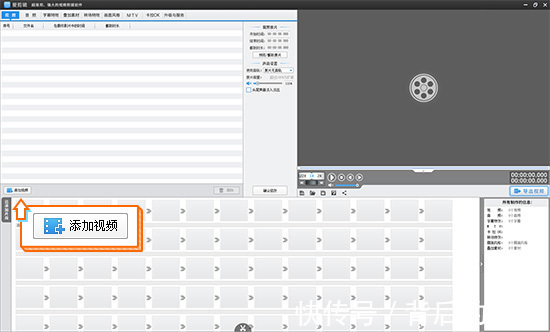
文章插图
二、进入AI自动加字幕功能
剪辑好需要人声识别的所有片段后,通过以下两种方法,进入AI自动加字幕功能。
方法一:在“视频”或“音频”列表中,选中要识别的文件,单击鼠标右键,在弹出的右键菜单中,选择“AI自动加字幕”。
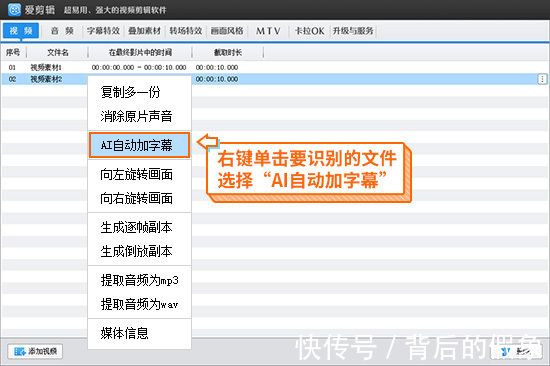
文章插图
方法二:切换到“字幕特效”面板,双击视频预览框,在弹出的“编辑文本”对话框中,点击“AI自动加字幕”按钮。

文章插图
三、识别视频中的声音转成文字进入“AI识别字幕”功能对话框后,在开始识别前,先确认好要识别的视频或音频,避免识别后出现大量不需要的字幕,然后点击“开始识别”按钮,选择要识别的声音语种,如普通话、粤语、英语等,再点击“开始识别”按钮,稍等片刻即可识别完成。
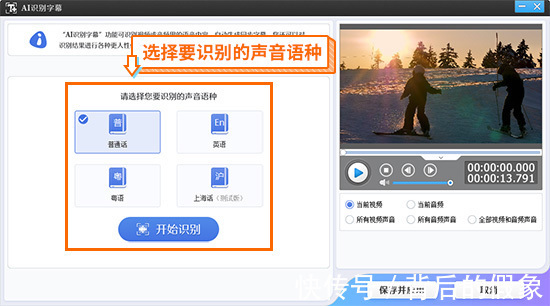
文章插图

文章插图
四、对识别结果进行调整和修改
1、在识别成功后出现的编辑界面中,需要修改字幕的开始时间或结束时间时,可按以下两种方法操作。
方法一:点击要修改的时间栏,直接输入需要修改的时间即可。或者通过使用以下快捷键的方式,快速调整时间参数。
逐帧调整:上下方向键或Shift+鼠标滚轮
五帧调整:Ctrl+上下方向键或Ctrl+鼠标滚轮
取消本次编辑(仅时间):Esc键
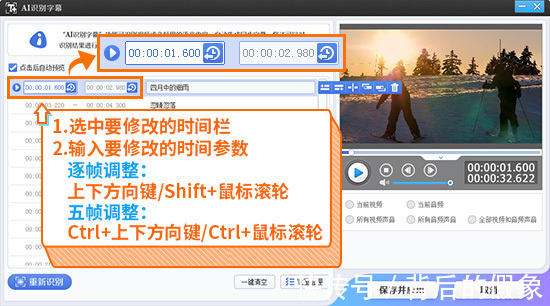
文章插图
方法二:在“AI识别字幕”对话框的视频预览窗口中,鼠标拖动时间进度条滑块,结合“上下左右方向键”选取画面,定位到新的时间点,然后点击“开始时间”或“结束时间”右侧的“时间拾取”按钮,拾取当前画面的时间点。
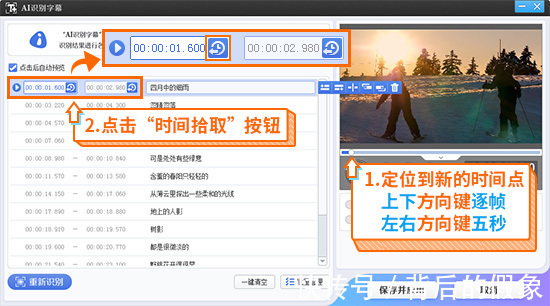
文章插图
2、需要修改字幕的内容时,直接点击字幕,即可编辑文本内容。而且文本内容的编辑,还可回行显示多行字幕。

文章插图
3、根据识别结果的具体情形,还可进行更灵活细致的调整。比如“在前面加一句字幕”、“在后面加一句字幕”、“拆分字幕为两句”、“合并字幕至前一句”、“合并字幕至后一句”、“删除本句字幕”等等。

文章插图
4、修改完毕后,点击“保存并应用”按钮,AI识别出的字幕就被添加到视频中了。
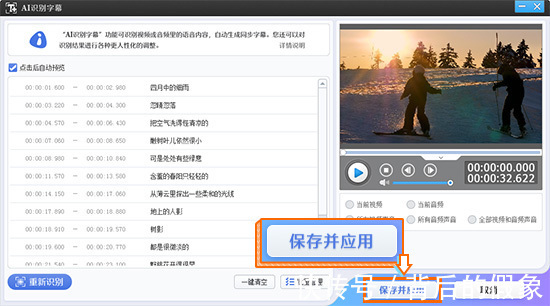
文章插图
五、设置AI字幕的各项参数
1、在“字幕特效”面板右下角的“所有字幕特效”栏目中,可以看到所有识别出来的AI字幕。在栏目中选中需要修改的AI字幕,软件会自动定位到该字幕处。
- 飞利浦·斯塔克|普通人如何打造知识付费体系?这篇文章给你答案
- 销售|如何设计销售CRM×运营CRM×社交化SCRM系统?(四)
- 程序员|如何判断产品的利润空间?2个关键指标,亚马逊卖家一定要掌握!
- iPhone手机|戴口罩如何使用苹果iPhone解锁?你需要这篇科普帖
- c语言|美拍应该如何引流?如何利用美拍引流?美拍引流方法
- meta|如何辨别一个程序员水平的高低?虽然挺扎心,但却挺现实
- meta|如何在Facebook中快速进行产品测试
- 面部识别|笔记本电脑充电器和显示器上的磁环是什么?
- 红米手机|新机普涨,节后开工该如何购机?这些“老款”还能再战三年!
- iqoo|iQOO7和iQOOneo5s相比较,该如何选?
